Qué hacer si ha olvidado su código de acceso en el iPhone – 5 métodos eficaces
- Inicio
- Support
- Consejos- Renee iPassFix
- Qué hacer si ha olvidado su código de acceso en el iPhone – 5 métodos eficaces
Resumen
¿Se te ha bloqueado el iPhone por haber olvidado la contraseña? No te preocupes, este completo artículo cubre 5 métodos diferentes para recuperar el acceso a tu dispositivo. Desde el uso de iCloud hasta herramientas de terceros como Renee iPassFix, aprenderás todas las opciones disponibles para desbloquear tu iPhone sin perder tus datos.
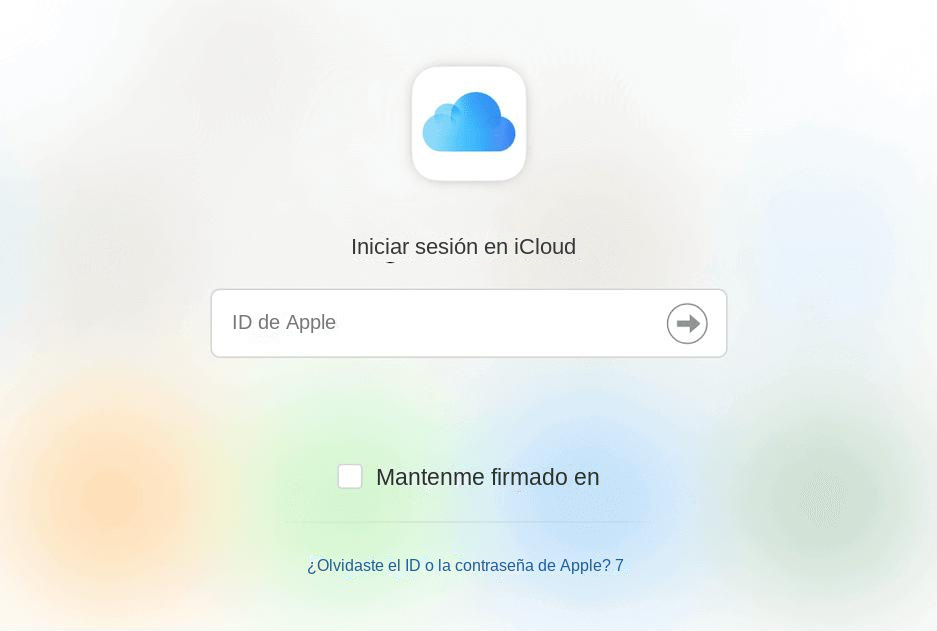
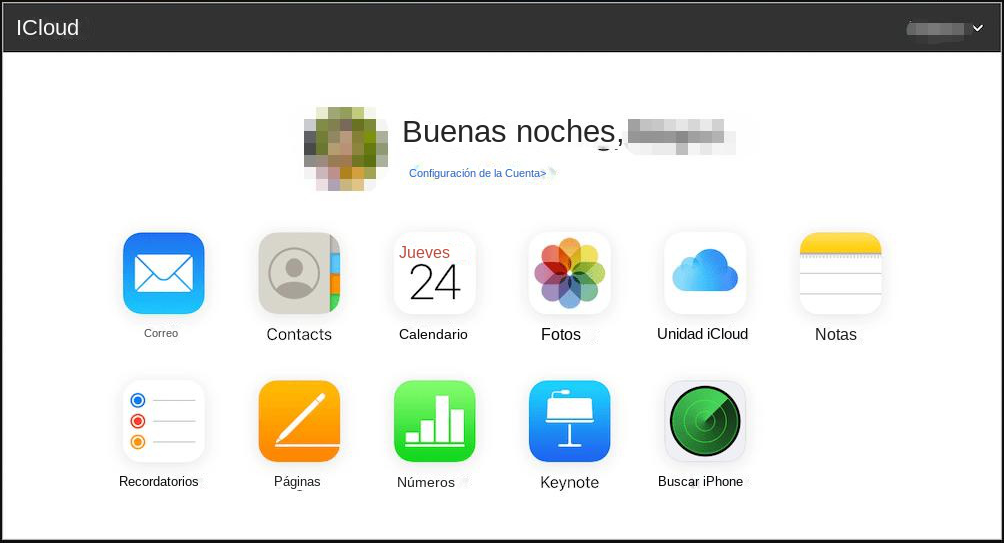
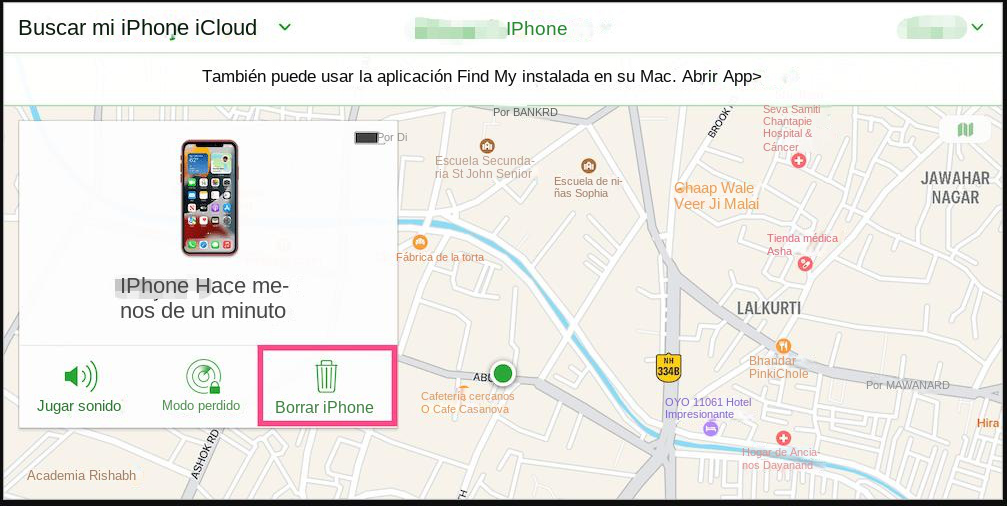
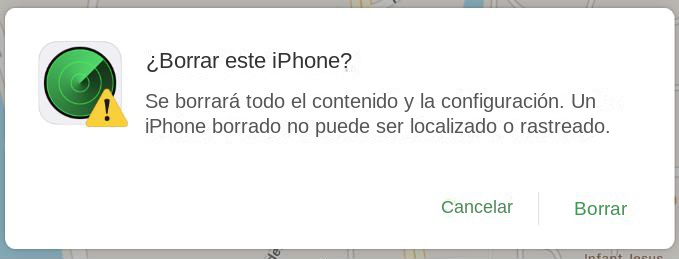
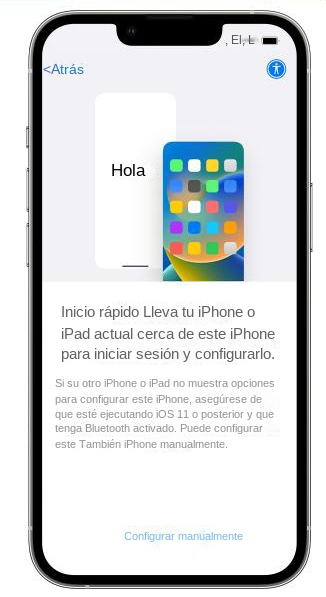
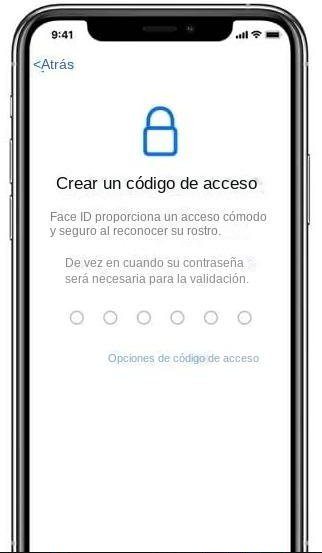

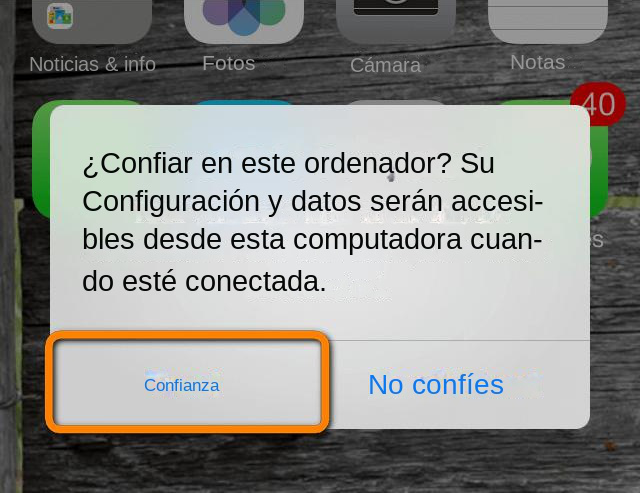
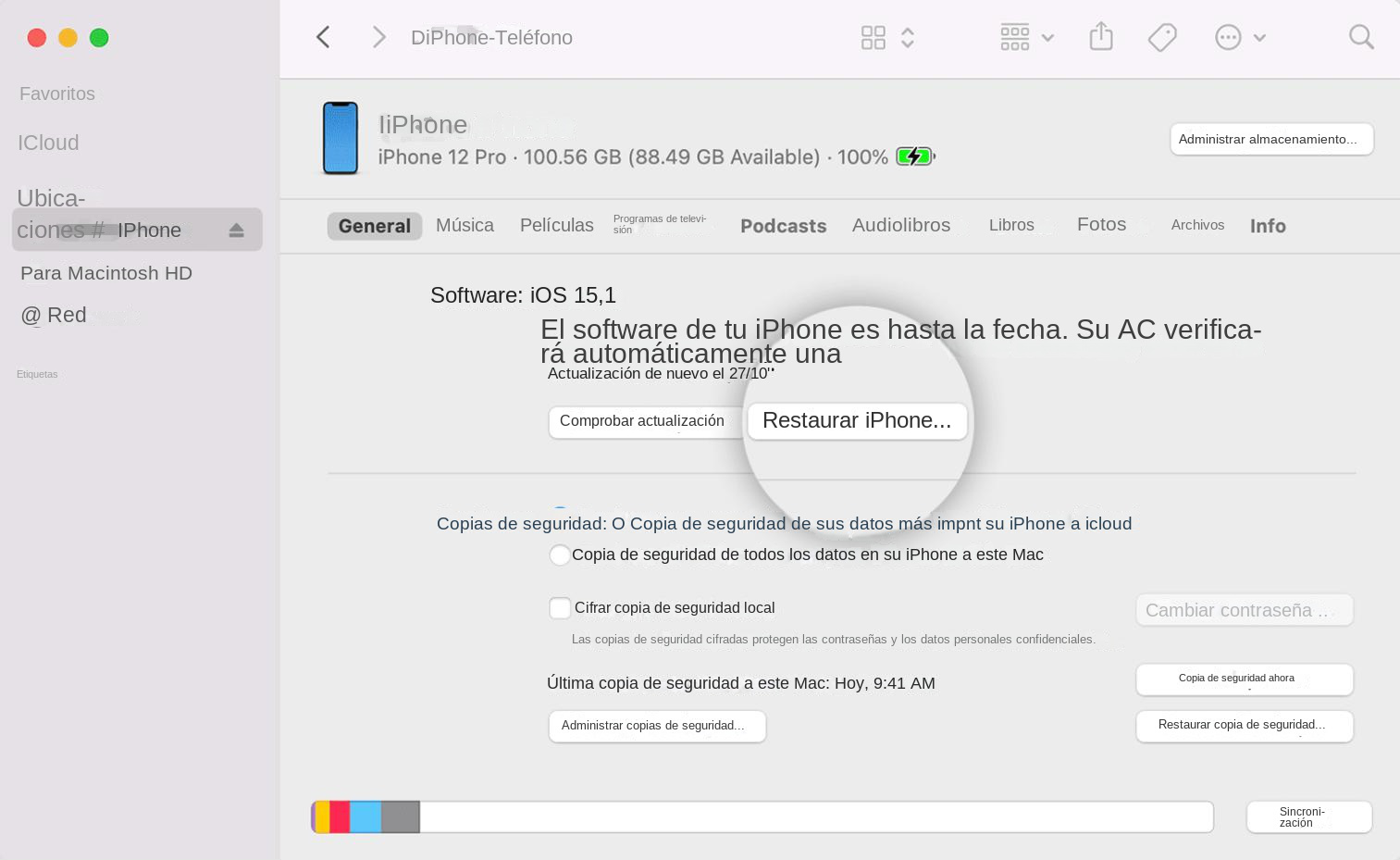
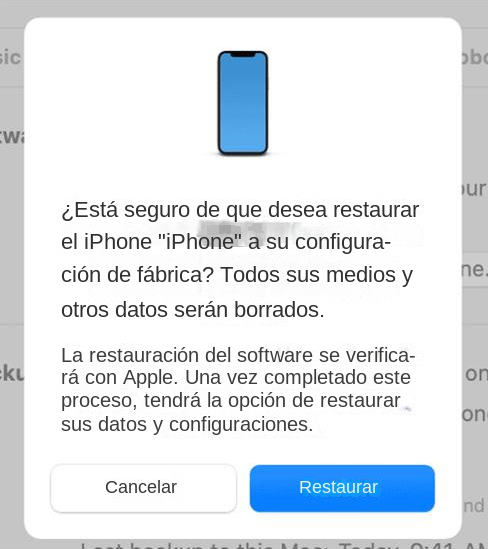
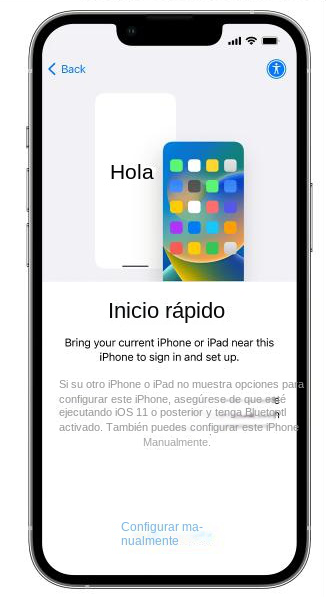
- Posibilidad de restaurar el iPhone y eliminar el código de acceso
- Se puede hacer usando iTunes o Finder
- Útil cuando la función Buscar mi iPhone no está activada
- Posibilidad de configurar el iPhone como un dispositivo nuevo
Contras:
- Borra todos los datos del dispositivo
- Requiere una copia de seguridad previa de los datos
Renee iPassFix es un software de recuperación integral diseñado específicamente para dispositivos iOS. Ofrece una variedad de funciones de recuperación, incluida la eliminación de códigos de acceso para iPhones y otros dispositivos iOS cuando olvida la contraseña. La mejor parte es que no necesitas ningún conocimiento técnico especializado para utilizarlo. Además de eliminar códigos de acceso, Renee iPassFix también es capaz de solucionar problemas relacionados con el arranque que pueden enfrentar los dispositivos iOS. Si su iPhone tiene problemas como fallas de arranque, pantallas en blanco o negro o inicios repetidos, Renee iPassFix puede ayudarlo a resolver estos problemas y restaurar su dispositivo a su funcionamiento normal.
Paso 1: Descargue e instale Renee iPassFix en una computadora diferente.

Quitar contraseña Borre la contraseña de bloqueo incluso si el dispositivo no se inicia.
Reparar errores del sistema iOS Incluyendo iPhone / iPad bloquea en modo de recuperación, modo DFU, inicios repetidos, etc.
Restablecer a la fábrica Restablece el dispositivo al estado original con un clic en caso de que no se inicie normalmente.
Soportar todos los dispositivos Todos los modelos de iPhone, iPad y iPod touch.
Potente compatibilidad Compatible con las últimas versiones del sistema iOS.
Quitar contraseña Borre la contraseña de bloqueo incluso si el dispositivo no se inicia.
Reparar errores del sistema iOS Incluyendo iPhone / iPad bloquea en modo de recuperación, modo DFU, inicios repetidos, etc.
Potente compatibilidad Compatible con las últimas versiones del sistema iOS.
Prueba gratisPrueba gratisPrueba gratis¡Ya hemos proporcionado a 2125 usuarios prueba gratis !

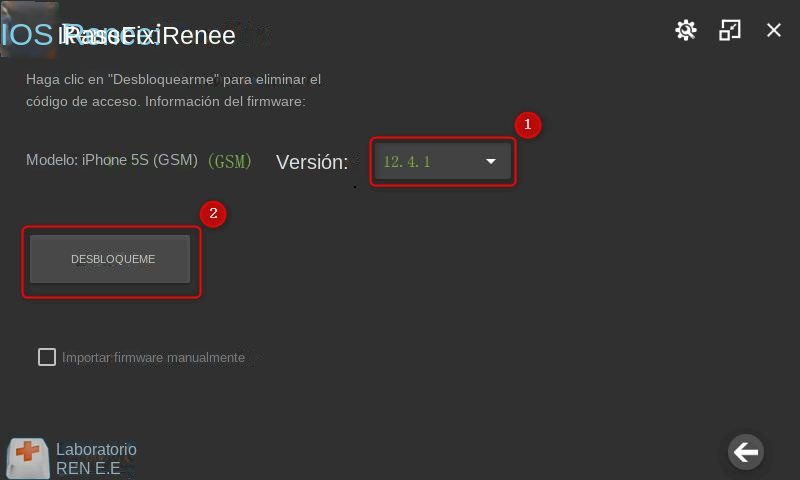
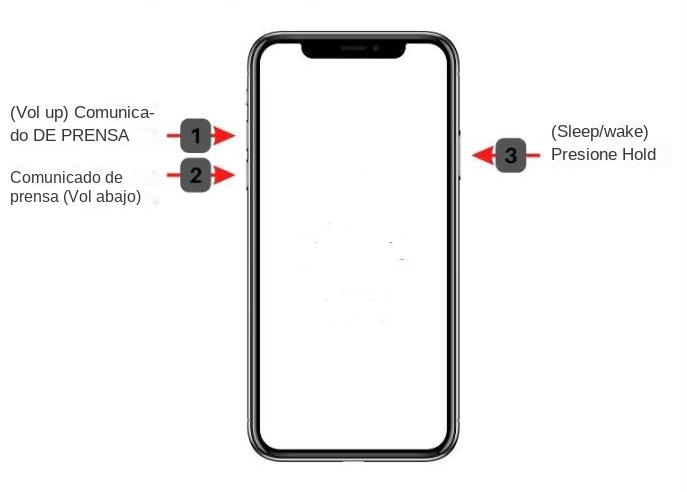
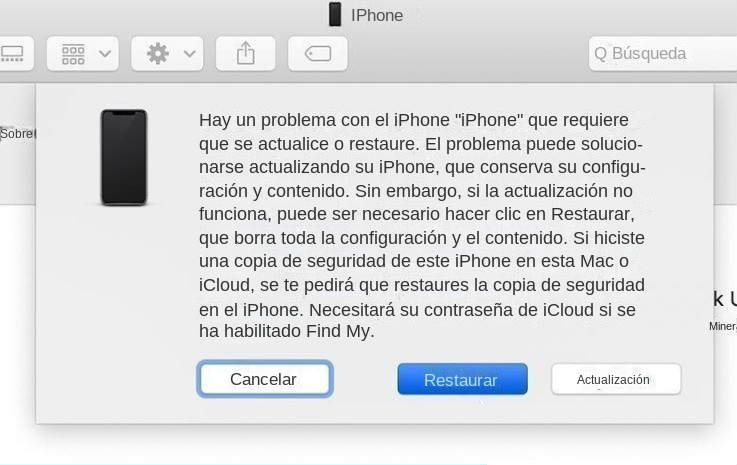
- Restaurar el iPhone en modo de recuperación puede ayudar a recuperar el acceso al dispositivo
- Este método instala la última versión de iOS
Contras:
- Se borrarán todos los datos de tu iPhone
- El proceso puede llevar algún tiempo
Si no puede desbloquear su iPhone utilizando cualquiera de los métodos mencionados anteriormente, puede comunicarse con el Soporte técnico de Apple para obtener más ayuda. Puede visitar su sitio web o llamar a su número gratuito para hablar con un representante que pueda guiarlo a través del proceso para recuperar el acceso a su dispositivo.
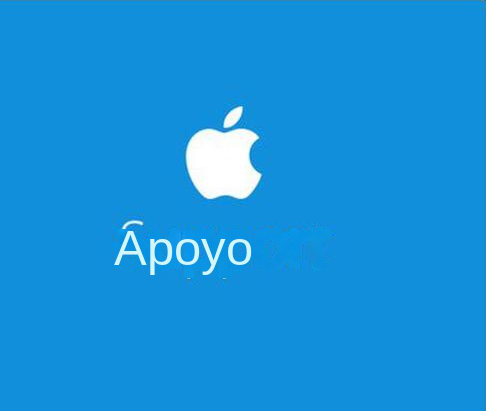
Si compraste tu iPhone en un minorista, como una tienda de operador o un revendedor autorizado de Apple, puedes comunicarte con ellos para obtener ayuda. Es posible que tengan soluciones o recursos adicionales disponibles para ayudarlo a desbloquear su dispositivo.
Si tiene seguro o garantía para su iPhone, también puede comunicarse con su proveedor de servicios para obtener ayuda. Es posible que tengan sus propios métodos para desbloquear su dispositivo o puedan conectarlo con un técnico que pueda ayudarlo a recuperar el acceso.
- Puede solicitar ayuda al Soporte técnico de Apple, a los distribuidores o a los proveedores de servicios.
- Es posible que dispongan de soluciones o recursos adicionales para ayudarle a desbloquear su dispositivo.
- Pueden ponerle en contacto con un técnico que le ayude a recuperar el acceso.
Contras:
- Buscar asistencia puede conllevar un coste
- El uso de métodos de terceros puede anular la garantía
Posts Relacionados :
Cómo restablecer su portátil Dell: Pasos sencillos para restablecer de fábrica sin contraseña
04-12-2023
Camila Arellano : Descubra cómo restablecer de fábrica su portátil Dell sin contraseña con nuestra completa guía.
¿Cómo girar un video con pasos simples en Windows 10?
18-12-2019
Estella González : A veces, obtenemos algunos videos que deben ser verticales pero están horizontales o inversos. Como resultado, algunos usuarios...
¿Cómo quitar audio a un video con simples pasos?
09-12-2019
Hernán Giménez : Cuando graba un video, siempre viene con algunos sonidos. Sin embargo, si esos sonidos hacen que el video...
Pasos para proteger carpetas con contraseña en Windows 10
26-06-2017
Camila Arellano : Una recomendación para evitar correr el riesgo es utilizar una utilidad práctica para proteger carpetas con contraseña, por...

